Verwaltung
Verleih¶
Verleih hinzufügen¶
Um einen neuen Verleih-Vorgang hinzuzufügen, klicken Sie im oberen Bereich auf den grünen Hinzufügen Button.
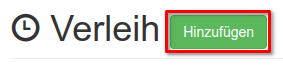
Nachfolgend werden die grundlegenden Daten des Verleihs angegeben.
- Beschreibung: Eine aussagekräftige Beschreibung / Zweck des Verleihs
- Start: Startzeitpunkt, an dem der Verleih beginnt
- Ende: Endzeitpunkt, an dem der Verleih endet. Das Ende kann auch leer gelassen werden, wenn dieses noch unbestimmt ist.
- Ganztägig: Festlegung, ob der Verleih ganztägig oder mit Angabe einer Uhrzeit erfolgen soll.
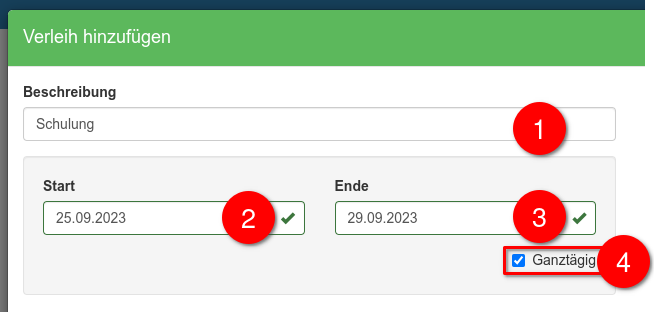
Im Anschluss kann der Verleih verschiedenen Organisationseinheiten zugewiesen werden.
Tipp
Es sollte immer der Besitzer gesetzt werden. Hierbei handelt es sich um den Mitarbeiter, der die Gegenstände später entgegennimmt und auch für die Rückgabe verantwortlich ist.
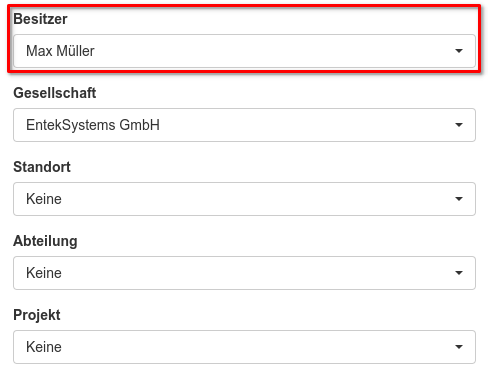
Auf der rechten Seite können nun ein oder mehrere Objekte für den Verleih hinzugefügt werden.
Bei Hardware und Fahrzeugen wird intern geprüft, ob ein Gerät zu diesem Zeitpunkt verfügbar oder bereits verliehen ist.

Darunter können - sofern aktiviert - noch Kostenstellenzuweisungen getroffen werden.
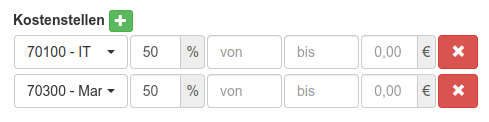
Zum Speichern des Verleihs unten links auf Übernehmen klicken.
Leihprotokoll erstellen¶
Zur Erstellung eines Leihprotokolls wechseln Sie zunächst mittels Anzeigen in die Detailansicht des Verleihvorgangs.
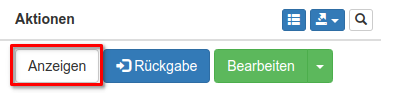
Im Bereich der Aktionsbuttons klicken Sie auf Protokolle -> Leihprotokoll
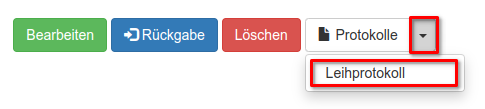
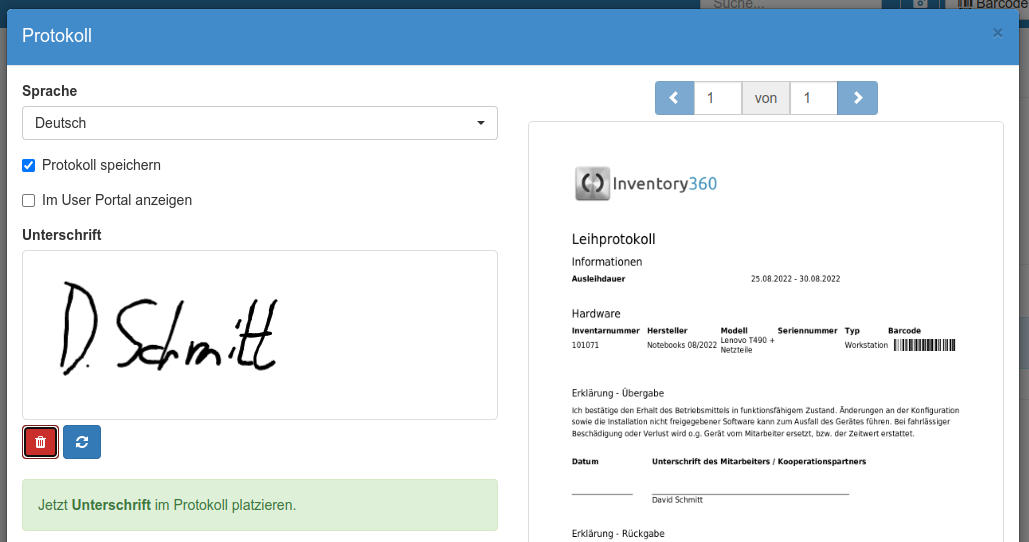
Rückgabe erfassen¶
Sobald die Gegenstände eines Verleihs zurückgegeben werden, kann dies im System festgehalten und quittiert werden.
Klicken Sie hierzu entweder in der Verleihübersicht oder Detail- / Einzelansicht eines Verleih-Vorgangs auf den blauen Rückgabe Button.
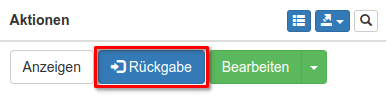
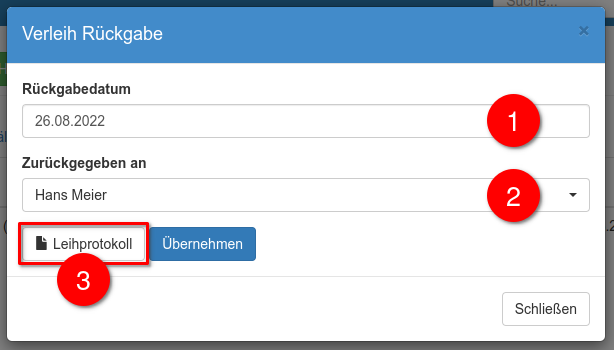
Dateien¶
Innerhalb eines Verleihs können weitere Dokumente wie z.B. die eingescannten Vertragsunterlagen, Übernahmebestätigungen oder auch Abrechnungen hinterlegt werden.
Klicken Sie hierzu in der Einzelansicht eines Verleihs auf den hellblauen Button Dateien.
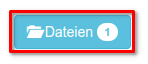
Die Dateien können hier per Drag & Drop oder über den Auswahlbutton hochgeladen werden.
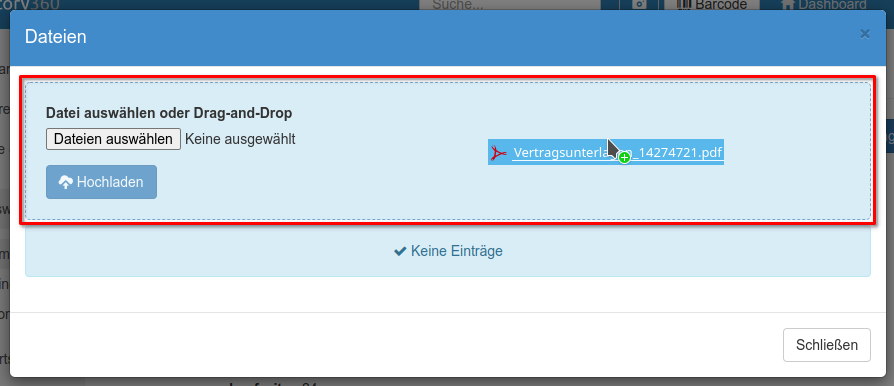
Hochgeladene Dokumente können im Anschluss auch mit Beschreibungstexten und Schlagwörtern (= Tags) versehen werden.

Verleih-Pools¶
Grundlagen¶
Die Verleih-Pools können über die Navigation unterhalb des Punkts Verleih erreicht werden:
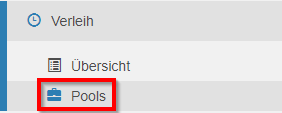
Passende Rechte
Damit dieser Eintrag erscheinen kann, müssen die passenden Rechte unter Gruppen & Rechte gesetzt sein:
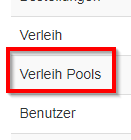
Es kann duchaus Sinn ergeben, dass Personen Verleih-Pools definieren können, aber nicht die eigentlichen Verleihe bearbeiten sollen. Aus diesem Grund sollte die Berechtigung für einzelne Gruppen geprüft und bewertet werden.
Verleih-Pool hinzufügen¶
Der Dialog zum Erstellen eines Verleih-Pools bietet ein paar kleine Besonderheiten:
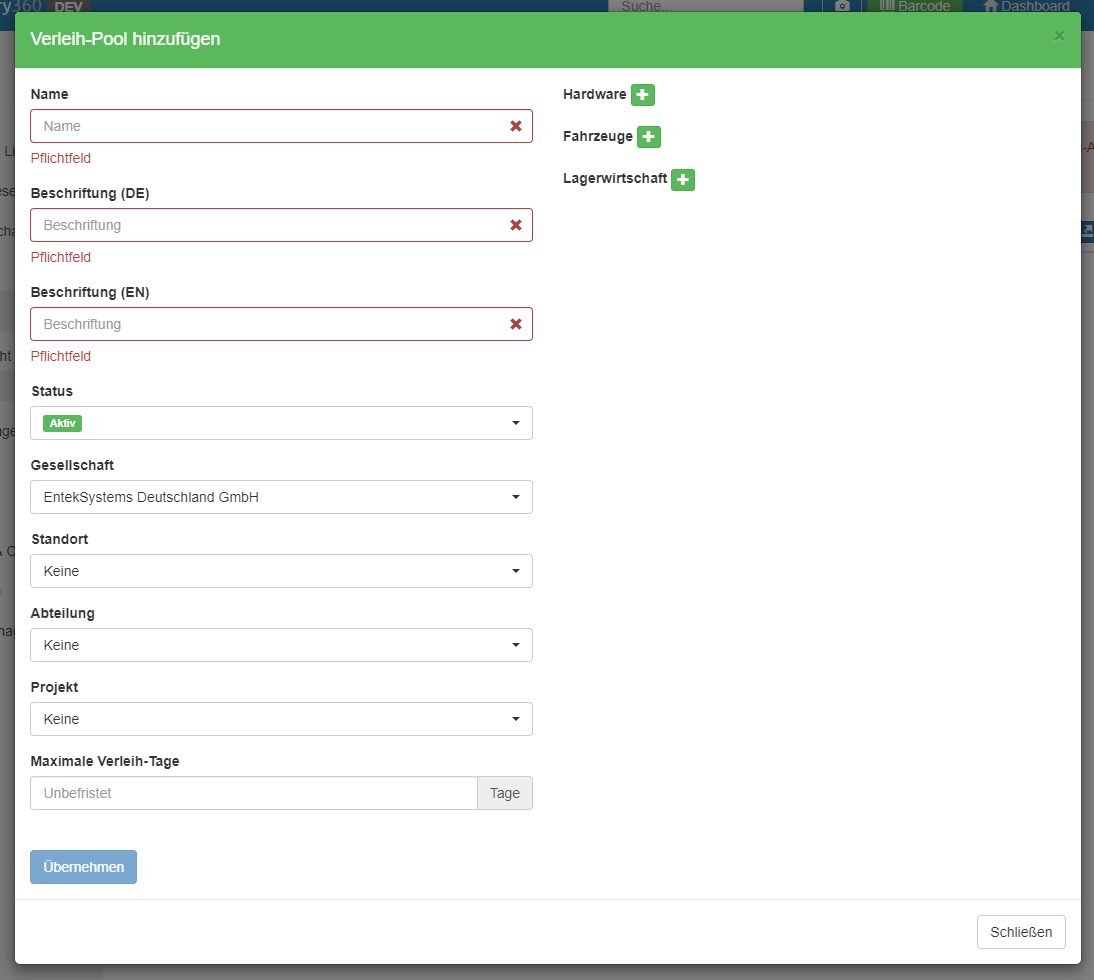
Der Punkt Maximale Verleih-Tage erlaubt die maximale Anzahl an Tagen für definierte Hardware, Artikel aus der Lagerwirtschaft und Fahrzeuge zu begrenzen. Dies ist besonders hilfreich bei kurzfristigen Zeiträumen oder einer aus betrieblichen Gründen begrenzten Verleih-Option.
Vorbereitung von Verleih-Pools
Als Vorbereitung bietet es sich an, dass der Verleih-Pool mit den passenden definierten Assets erstellt wird. Hierbei sollte der Status aber nicht direkt aktiv sein. Erst bei hoher Datenqualität oder einer Prüfung ob die Assets verfügbar sind, kann der Pool aktiviert werden.
Aktivierung des Self-Service-Portals
Die Verleih-Anfragen können nur über das Self-Service-Portal gestellt werden. Somit können natürlich auch Verleih-Pools vorab definiert werden, wenn dieses Feature deaktiviert ist. Dennoch wird ein passender Hinweis für den Agentenbereich angezeigt:
